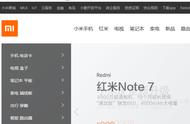我们平时经常会接触到各种短视频,例如浏览短视频平台、自己制作短视频vlog等等。有时自己在制作短视频时会遇到一种情况,那就是画面内容较渺小,导致整体画面看起来格外的“空旷”。一般遇到这种视频大家是如何处理的呢?不想重新制作或录制的我,一般会选择“裁剪”的方式,来拯救下这个视频。那你知道怎么裁剪视频才简单又好看吗?别急,我这就来给大家支几招。

电脑端方法推荐
借助【视频编辑器】来裁剪
视频编辑器,功能如其名一样,是我们电脑自带的一款视频编辑工具。它里面提供了裁剪、滤镜、调整颜色等多种编辑操作,若只需简单的编辑视频,可以用它来操作。虽然它是电脑自带的一款工具,但由于没直接显示在桌面或菜单栏,所以还是有很多小伙伴不知道它的。
【裁剪步骤】
在电脑上点击“win S”,在弹出的小窗口中搜索“视频编辑器”,点击打开它。接着点击“导入媒体”,将需要裁剪的视频添加进来。添加完成后,找到“裁剪”功能,点击进行裁剪处理,调整到自己需要的画面后,再点击“导出”按钮即可。

手机端方法推荐
技巧一:借助【无痕去水印】进行裁剪
若听名字,很多人都会以为这只是一款水印去除工具,其实不然,无痕去水印软件里面还提供了很多视频剪辑的功能。例如裁剪视频、视频剪辑、视频压缩、提取音频等等,它基本可以满足我们对图像编辑处理的需求。而且它不仅操作简单,新手也能快速掌握,处理的效果也很nice,是我很喜欢的一款工具。
【裁剪步骤】
步骤一:在手机上打开该软件,选择“裁剪视频”的功能,点击进入该功能界面,接着选择需要处理的视频,进入它的编辑页面。

步骤二:该功能提供了多种裁剪比例,若有固定比例的需求,可以点击界面下方进行选择。当然,它也可以自定义裁剪,我们只需拖拽视频方框边缘即可调整。调整完成后点击“导出”按钮即可。

该功能还提供了“旋转”、“上下”、“左右”等调整功能,有需要的也可以操作看看。
技巧二:借助【图库】进行裁剪
图库是我们手机自带的一款储存图像工具,这个想必大家都不陌生。但有些小伙伴可能不知道,它其实也附带了编辑的小功能。偶尔我们需要对图像进行简单的编辑,又不想用其他工具时就可以让它来帮忙。
【裁剪步骤】
将需要裁剪的视频储存到手机图库中,接着打开该图库,找到对应的视频,点击“编辑”功能。然后在界面下方的菜单栏中找到“裁剪”功能,对视频进行裁剪即可。

眨眼间,今天的分享就到此为止了。现在大家知道怎么裁剪视频吗?这几个方法都是我自己经常在使用的,大家可以试试看哦。